- Como corrigir o código de erro Valorant VAN 68
- 1. Reinicie o Valorant
- 2. Reinicie seu computador
- 3. Verifique o status do servidor da Riot Games
- 4. Desligue e ligue seu roteador
- 5. Redefinir configuração de rede
- 6. Use o DNS do Google
- 7. Desative o protocolo IPv6
- 8. Tente usar dados móveis (Hotspot)
- 9. Colocar Valorant na lista de permissões através do Firewall
- 10. Verifique o Serviço Vanguard
- 11. Detectar automaticamente as configurações da LAN
- 12. Reparar Valorant
- 13. Tente usar VPN
- 14. Entre em contato com o suporte da Riot Games
Parece que o Valorant da Riot Games está passando por outro código de erro e desta vez o VAN 68 eventualmente desconecta os jogadores do matchmaking e os bloqueia surpreendentemente. Desde que o Valorant foi lançado, vários erros estão aparecendo para os jogadores de PC, seja o lançamento oficial ou o beta fechado. Agora, se você estiver recebendo o código de erro Valorant VAN 68, verifique este guia.
É um dos problemas mais comuns atualmente para os jogadores do Valorant, onde vários motivos podem ocorrer, como problemas de conectividade com a Internet, problemas no servidor da Riot Games, Vanguard da Riot Games em relação a problemas e muito mais. Às vezes, o bloqueio do Firewall do Windows e a configuração do servidor DNS também podem se tornar um dos principais fatores.
Como corrigir o código de erro Valorant VAN 68
Bem, o VAN 68 é um código de erro que indica que seu cliente de jogo Valorant não consegue se conectar aos servidores da Riot Games devido a problemas de conexão com a Internet ou possíveis falhas dos servidores de jogos também. Enquanto isso, podem ser problemas relacionados à proteção DDoS da Cloudflare no Valorant. Então, como resolver esse problema. Vamos descobrir.

1. Reinicie o Valorant
Embora reiniciar o cliente Valorant possa não corrigir todos os códigos de erro na maioria dos casos, deve funcionar para alguns jogadores. Então, experimente apenas sair do jogo, reiniciá-lo e fazer login novamente. Às vezes, uma simples reinicialização também pode corrigir o sistema ou bugs relacionados ao jogo em um instante.
2. Reinicie seu computador
Assumimos que o código de erro Valorant VAN 68 é um dos problemas de rede. No entanto, às vezes, reiniciar o computador pode corrigir falhas de rede ou dados de cache temporários com sua conexão com a Internet. Portanto, não é uma má ideia reiniciar seu PC/Laptop em tais cenários.
Anúncios
3. Verifique o status do servidor da Riot Games
Há uma boa quantidade de chances aplicáveis de que o problema específico de conectividade do servidor esteja ocorrendo devido ao servidor do jogo.O serviço da Riot Games está passando pelo processo de manutenção programada ou pode ter uma interrupção.
Ao, é sempre melhor verificar o status do servidor do jogo online antes de chegar a qualquer conclusão. Nesse caso, você pode visitar diretamente a página oficial de status do serviço da Riot Games para verificar o status do servidor Valorant. Como alternativa, você também pode acessar a página de status do Down Detector Valorant de terceiros para obter relatórios de interrupção, detalhes das últimas 24 horas, problemas mais relatados etc.
Agora, se houver um problema com o servidor do jogo, você não precisa fazer mais nada. Apenas continue esperando por algumas horas ou mais até que os servidores voltem ao modo operacional novamente.
Propaganda
Observe: Isso pode levar algum tempo e até alguns dias para algumas regiões específicas. Então, tenha um pouco de paciência.
Anúncios
No momento em que escrevemos este artigo, podemos ver que existem enormes problemas de interrupção nas regiões que aparecem principalmente durante a conexão com o servidor online e o login na conta da Riot Games.

No entanto, se não houver interrupção de serviço ou processo de manutenção em andamento para Valorant, você poderá seguir o próximo método.
Anúncios
4. Desligue e ligue seu roteador
Executar o ciclo de energia para o seu dispositivo de rede (roteador Wi-Fi) pode simplesmente limpar todas as falhas temporárias do sistema ou problemas de dados de cache armazenados anteriormente. Para fazer isso:
- Desligue o roteador e espere até que os indicadores LED se apaguem.
- Agora, desconecte o cabo de alimentação do roteador.
- Aguarde cerca de 30 segundos e reconecte o cabo de alimentação ao roteador.
- Por fim, conecte-se à rede Wi-Fi e tente executar o jogo novamente.
5. Redefinir configuração de rede
Bem, redefinir a configuração de rede em seu computador Windows 10 pode resolver a maioria dos conflitos com suas configurações de rede. Ele basicamente limpa os dados DNS corrompidos, etc., e obtém um novo endereço IP atribuído pelo seu roteador Wi-Fi. Para fazer isso:
- Clique no Menu Iniciar > Tipo cmd.
- Clique com o botão direito sobre Prompt de comando a partir do resultado da pesquisa.
- Selecionar Executar como administrador > Se solicitado pelo UAC, clique em Sim para prosseguir.
- Agora, execute os seguintes comandos individualmente para redefinir sua configuração de rede:
netsh winsock reset netsh int ip reset ipconfig /release ipconfig /renew ipconfig /flushdns
- Uma vez feito tudo, feche a janela do prompt de comando.
- Por fim, certifique-se de reiniciar o computador e verifique se o Código de erro Valorant VAN 68 foi corrigido ou não.
6. Use o DNS do Google
Alterar o servidor DNS do Google em vez de um DNS privado pode resolver rapidamente vários problemas com sua conectividade de rede. Fazer isso:
- Clique no Menu Iniciar > Pesquisar Painel de controle e clique para abri-lo.
- Agora, clique em Rede e Internet > Central de Rede e Compartilhamento > Alterar as configurações do adaptador.
- Clique na rede primária/conectada onde você deseja alterar o DNS.
- Clique com o botão direito nos detalhes da conexão Wi-Fi/Ethernet > Selecione Propriedades.
- Se solicitado pelo UAC, clique em Sim para permitir a permissão.
- Clique no Rede guia > Selecionar Protocolo de Internet versão 4 (TCP/IPv4).
- Clique com o botão direito nele e selecione Propriedades.
- Clique em Avançado > Selecione o DNS aba. (Se houver algum endereço DNS listado lá, anote-o para referência futura e remova-o)
- Agora, clique em OK > Selecionar Use os seguintes endereços de servidor DNS. (Se houver algum endereço DNS listado lá, anote-o para referência futura e remova-o)
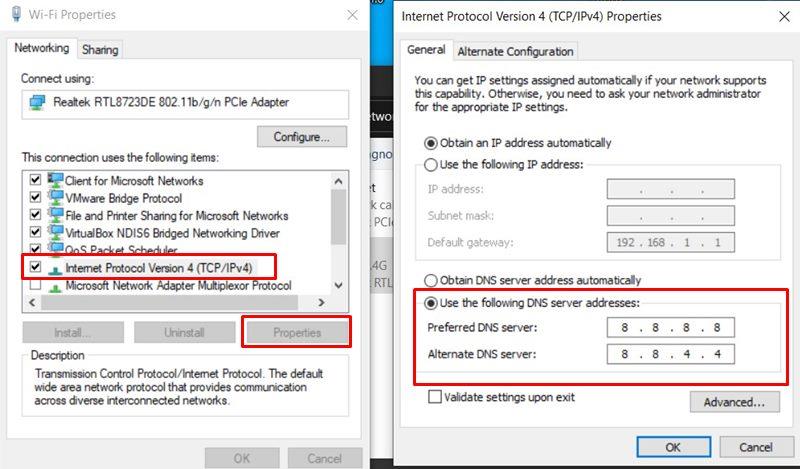
- Entrada 8.8.8.8 por DNS primário e 8.8.4.4 por DNS secundário.
- Em seguida, execute o prompt de comando e execute o seguinte comando para atualizar o cache DNS:
ipconfig /flushdns
- Uma vez feito isso, reinicie o computador e tente executar o Valorant novamente para verificar o problema.
7. Desative o protocolo IPv6
Se, no caso, o método acima não funcionar para você, tente desabilitar o IPv6 (Internet Protocol Version 6) no menu Configurações de Internet do Windows. Para fazer isso:
- Clique no Wi-Fi (Internet) ícone da barra de tarefas.
- Selecionar Configurações de rede e Internet > Clique em Alterar opções do adaptador.
- Clique com o botão direito no adaptador de internet ativo > Vá para Propriedades.
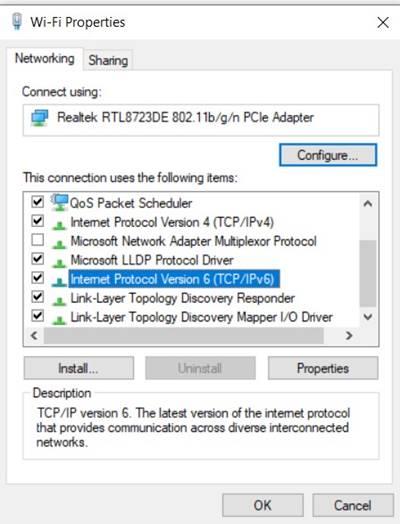
- Tenha certeza de desmarque a Protocolo de Internet versão 6 (IPv6) caixa de seleção para desativá-lo.
- Agora, clique em OK para salvar as alterações.
8. Tente usar dados móveis (Hotspot)
Às vezes, também pode ser possível que sua conexão com a Internet ou seu ISP (Internet Service Provider) específico tenha alguns problemas com a conectividade do servidor do jogo. Para verificar o problema, você pode tentar usar o ponto de acesso de dados móveis em seu computador como uma rede Wi-Fi.
Se, no caso, o código de erro Valorant VAN 68 não aparecer mais, isso significa que você precisará entrar em contato com seu ISP para obter assistência técnica.
9. Colocar Valorant na lista de permissões através do Firewall
Assim como outros títulos de vídeo, o Valorant e especialmente o serviço Vanguard precisam ser permitidos através da proteção do Firewall do Windows para acessar facilmente as conexões em andamento. Caso contrário, você pode não conseguir se conectar aos servidores do jogo de forma alguma. Para fazer isso:
- Clique no Menu Iniciar > Pesquisar Painel de controle e abri-lo.
- Vamos para Sistema e Segurança > Clique em Firewall do Windows Defender.
- Selecionar Permitir um aplicativo ou recurso por meio do Firewall do Windows Defender do painel esquerdo.
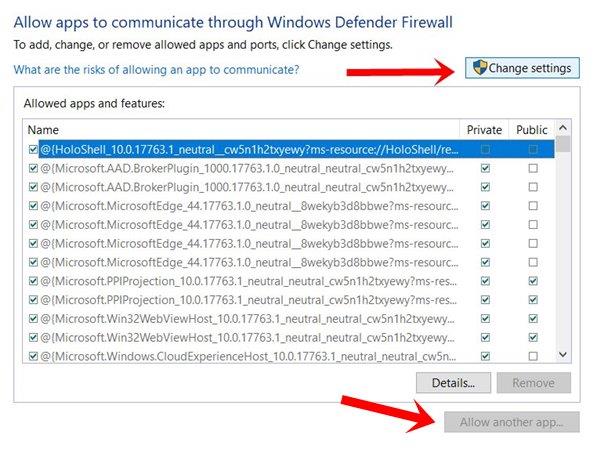
- Agora, clique no Mudar configurações > Clique em Permitir outro aplicativo.
- Clique em Navegar > Vá para o local da pasta Valorant instalada.
- Selecionar Valorant.exe e RiotClientServices.exe também um por um.
- Uma vez adicionado, localize na lista e ative os dois Privado & Público Domínio.
- Salve as alterações e reinicie o computador.
No entanto, se você estiver usando qualquer programa antivírus de terceiros em seu computador, certifique-se de adicionar uma exclusão ao antivírus para Valorant também. Isso é necessário. Uma vez feito, reinicie o computador para aplicar as alterações. Por fim, verifique se o código de erro VALORANT VAN 68 persiste ou não.
10. Verifique o Serviço Vanguard
Também é possível que seu serviço Riot Games Vanguard não esteja funcionando corretamente em seu sistema Windows.Vanguard é um dos sistemas de segurança que impedem o jogo Valorant de hackers, trapaceiros, etc., para fornecer um jogo justo para todos. Se, no caso, este serviço não estiver funcionando bem, o problema de conectividade do servidor pode aparecer. Para verificar:
- Imprensa Windows + R chaves para abrir o Corre caixa de diálogo.
- Modelo serviços.msc e aperte Enter para abrir Serviços.
- Agora, procure VGC da lista > Uma vez encontrado, clique com o botão direito nele.
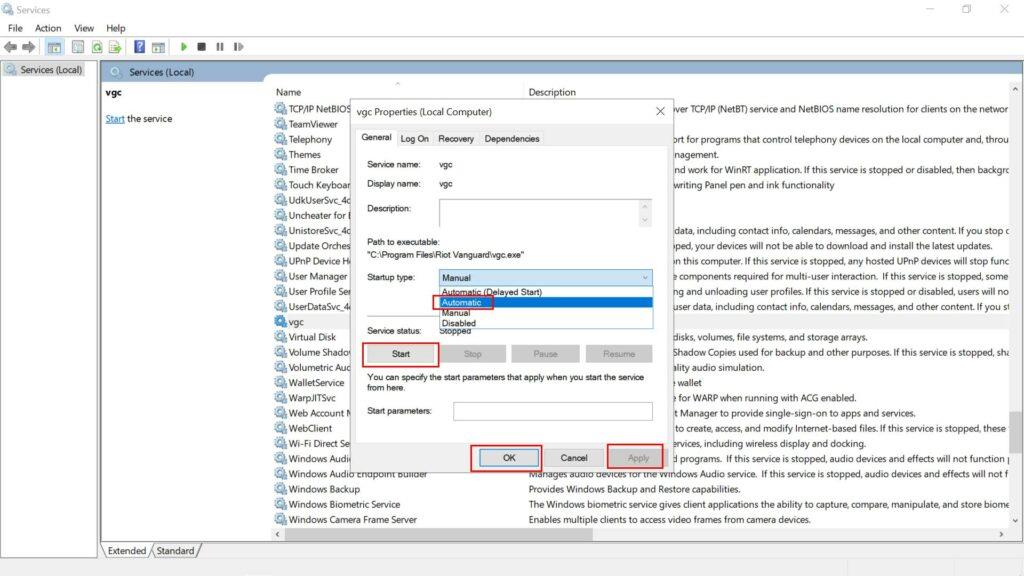
- Vamos para Propriedades > Defina o ‘Tipo de inicialização’ para “Automático”.
- Se ainda não estiver selecionado, certifique-se de selecioná-lo.
- Se, no caso, não estiver em execução, clique em Começar também.
- Clique em Aplicar e depois OK para salvar as alterações.
- Por fim, reinicie o computador para aplicar as alterações.
11. Detectar automaticamente as configurações da LAN
Suas configurações de proxy de LAN do Windows também podem ser um dos principais motivos por trás do problema de conectividade do servidor. Você deve definir as configurações de LAN como automáticas. Para fazer isso:
- Clique no Menu Iniciar > Tipo opções de Internet e clique nele no resultado da pesquisa.

- Clique no Conexões guia > Ir para Configurações de lan.
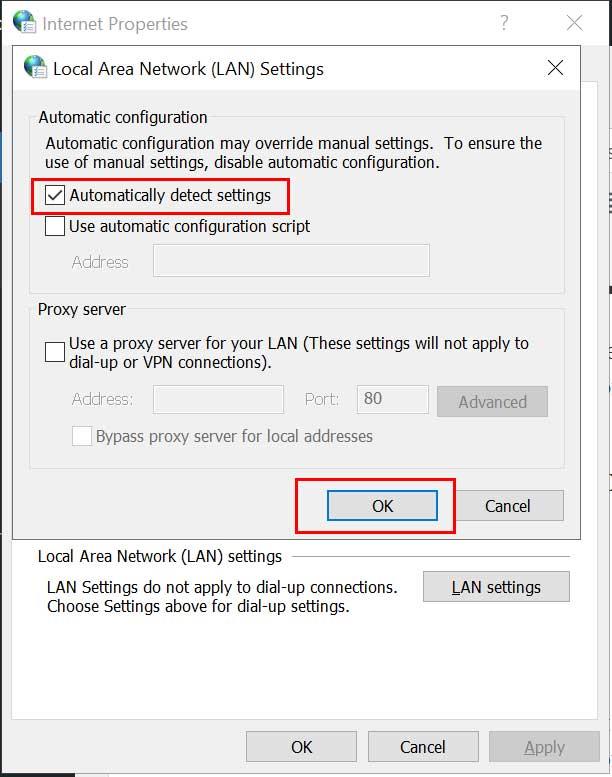
- Selecionar Detectar configurações automaticamente para habilitá-lo.
- Feito isso, clique em OK e depois clique em Aplicar para salvar as alterações.
- Reinicie o computador e verifique se o problema foi corrigido ou não.
12. Reparar Valorant
Se ainda não tiver sido corrigido, tente reparar o jogo Valorant instalado para verificar e reparar automaticamente os arquivos de jogo ausentes ou corrompidos (se houver). Para fazer isso:
- Certifique-se de ir para a página de download do Valorant.
- Baixe o arquivo do instalador em seu computador e execute-o.
- Conclua o processo de instalação e abra-o.
- Clique em Opções avançadas da interface de instalação do jogo Valorant. [NÃO clique em Instalar]
- Agora, navegue e selecione o caminho onde você já instalou o Valorant.
- Selecione a pasta Riot Games para verificar e reparar os arquivos completos do jogo.
- Pode levar algum tempo para terminar. Então, tenha um pouco de paciência.
- Uma vez feito isso, reinicie o computador para verificar se o erro VAN 68 foi corrigido ou não.
13. Tente usar VPN
Também é possível que, de alguma forma, sua região de servidor específica do jogo Valorant tenha algum processo de manutenção agendado em andamento ou um problema de interrupção. Portanto, para fazer uma verificação cruzada, você pode tentar usar o serviço VPN (Virtual Private Network) em seu computador gratuitamente. Você pode obtê-lo online de acordo com sua preferência.
14. Entre em contato com o suporte da Riot Games
A Riot Games tem uma central de suporte ao cliente dedicada que oferece assistência técnica para problemas relatados individualmente. Se nenhum dos métodos funcionou para você e ainda está recebendo o mesmo código de erro VAN 68, visite a página de suporte do Valorant Riot Games para enviar uma solicitação.
No entanto, se no caso, o problema estiver aparecendo diretamente dos servidores da Cloudflare, recomendamos que você aguarde algumas horas ou mais até que o problema seja corrigido pela equipe técnica.
É isso, gente. Assumimos que este guia foi útil para você. Para mais dúvidas, você pode comentar abaixo.
